Hướng dẫn thiết lập và cấu hình VIGI NVR thông qua giao diện web (Web GUI)
Hướng dẫn thiết lập và cấu hình VIGI NVR thông qua giao diện web (Web GUI)
Giới thiệu
Bạn có thể khởi tạo (initialize) VIGI NVR thông qua giao diện quản lý web (GUI).
Khi VIGI NVR và Camera VIGI được kết nối theo sơ đồ mạng phù hợp, thiết bị có thể được thiết lập bằng nhiều nền tảng quản lý khác nhau.
Bài viết này trình bày chi tiết quá trình khởi tạo bằng giao diện web của VIGI NVR.
Yêu cầu
- VIGI NVR
- Máy tính (PC)
Cấu hình
Bước 1. Bật nguồn NVR và kết nối PC với VIGI NVR bằng cáp Ethernet.
Đăng nhập vào web GUI của NVR bằng cách nhập địa chỉ IP của nó vào trình duyệt.
- Nếu trong mạng của bạn có DHCP server, NVR sẽ tự động nhận địa chỉ IP. Bạn có thể kiểm tra danh sách DHCP client và xác định NVR thông qua địa chỉ MAC.
- Nếu không có DHCP server, NVR sẽ sử dụng địa chỉ IP mặc định: 192.168.0.240.
Bước 2. Chọn ngôn ngữ hệ thống (System Language) và thiết lập mật khẩu cho đăng nhập NVR và quản lý Camera. Nhấn Next để tiếp tục.
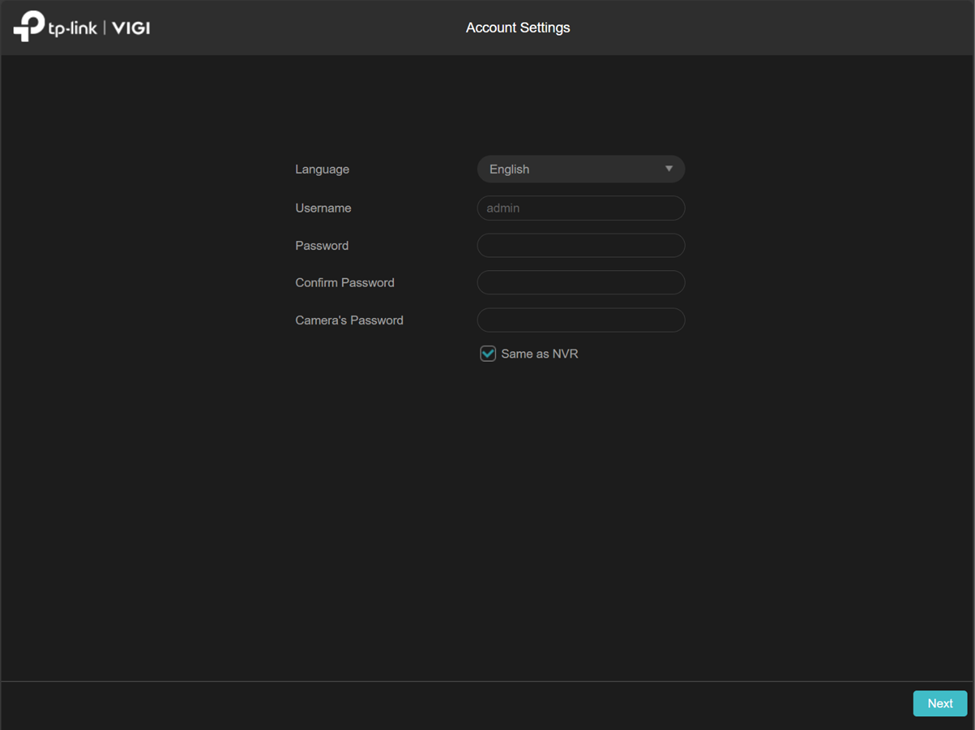
Bước 3. Cấu hình Thông tin Hệ thống (System Information):
- Thay đổi Tên thiết bị (Device Name), Quốc gia/Khu vực (Country/Region), Tần số nguồn (Powerline Frequency), Thời gian hệ thống (System Time), Ổ cứng (Hard Drive(s)), và Dịch vụ đám mây (Cloud Service) theo nhu cầu.
- Tần số nguồn (Powerline Frequency) sẽ được thiết lập tự động dựa trên Quốc gia/Khu vực.
- Nhấn biểu tượng bánh răng bên cạnh System Time để điều chỉnh múi giờ, định dạng ngày/giờ, DST (giờ mùa hè), và cấu hình thời gian (sử dụng NTP hoặc thủ công).
- Nhấn biểu tượng bánh răng bên cạnh Hard Drive(s) để khởi tạo (initialize) ổ cứng.
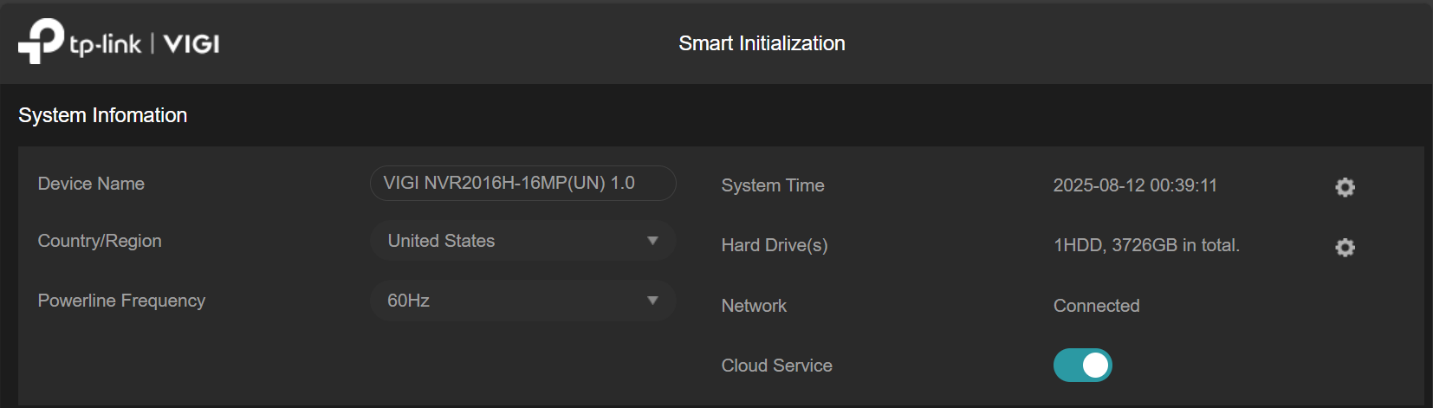
Bước 4. Cấu hình Khôi phục Mật khẩu (Password Recovery) bằng cách nhập địa chỉ email sẽ nhận được hướng dẫn đặt lại mật khẩu.
Lưu ý: NVR phải được kết nối Internet để có thể gửi email khôi phục mật khẩu.

Bước 5. Cấu hình Truy cập Thiết bị (Device Access):
- Thêm camera trong cùng subnet nội bộ vào VIGI NVR.
- Nếu Plug and Play được bật, các camera IP VIGI mới và chưa sử dụng sẽ được tự động thêm và kích hoạt.

Bước 6 (Tùy chọn). Bật Access to VIGI Cloud Personal để liên kết NVR với TP-Link ID của bạn, cho phép bạn xem các bản ghi hình thông qua ứng dụng VIGI App.
Nếu bạn không muốn bật tính năng này, hãy nhấn Finish để hoàn tất.
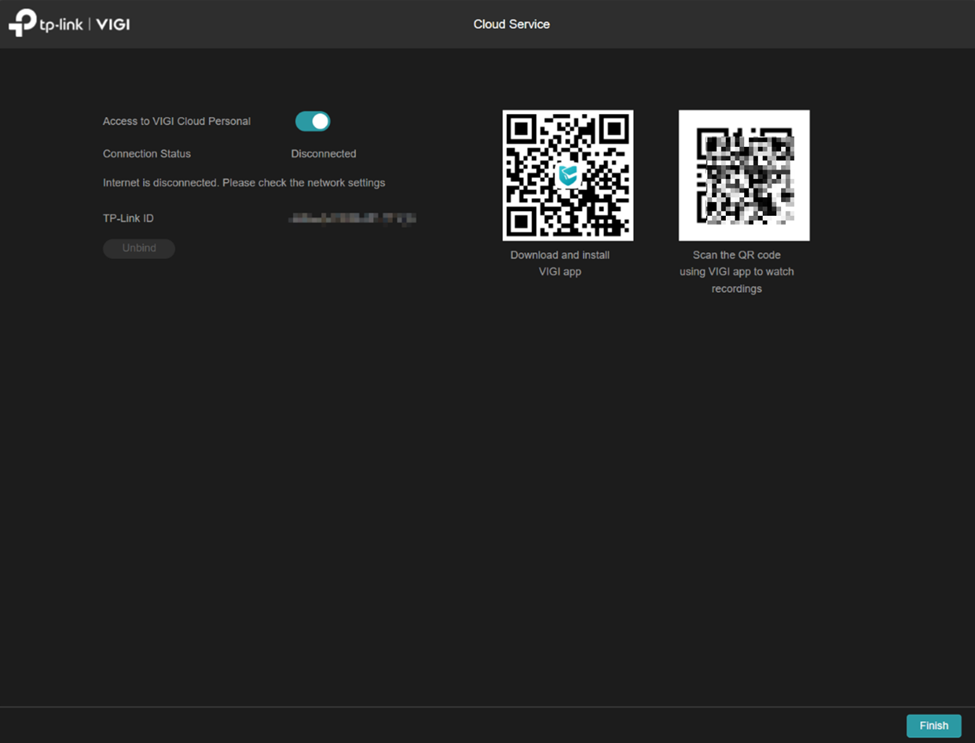
Bước 7. Màn hình chính (Home Screen) của NVR sẽ được hiển thị và thiết bị đã sẵn sàng để sử dụng.
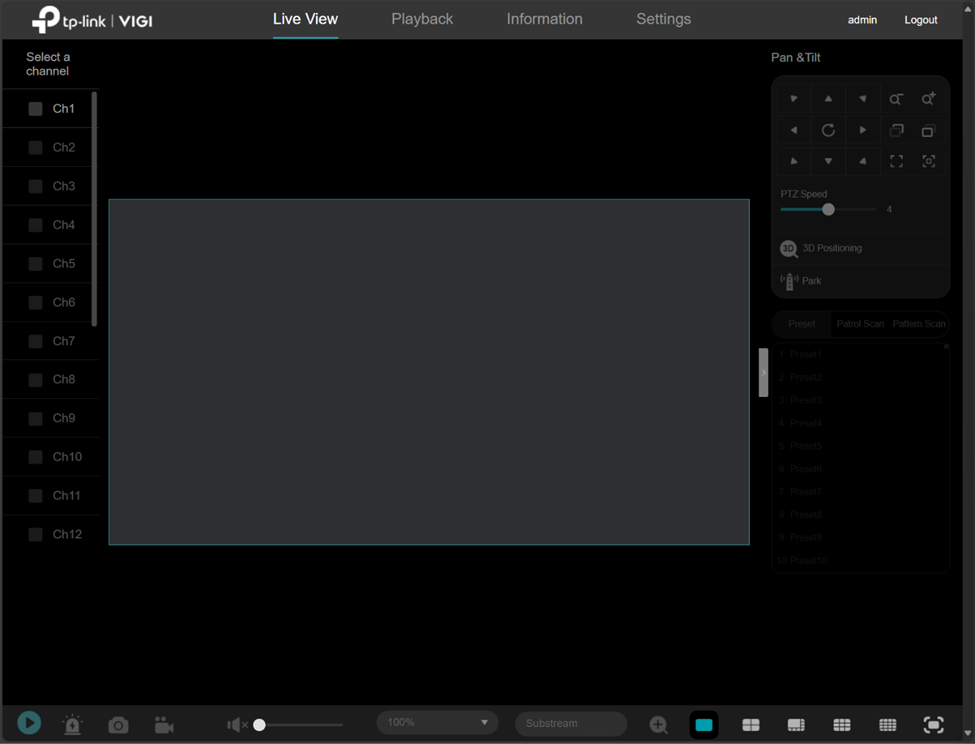
Kết luận
Bạn đã cấu hình thành công VIGI NVR thông qua giao diện quản lý web.
Câu hỏi thường gặp này có hữu ích không?
Phản hồi của bạn giúp cải thiện trang web này.


